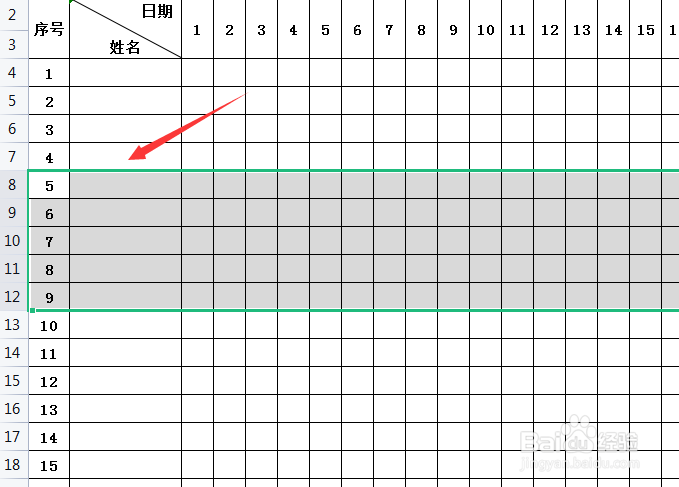1、使用excel将我们的表格文件打开,然后选择需要删除的行,单击鼠标右键在右键菜单里找到删除选项,如图所示:
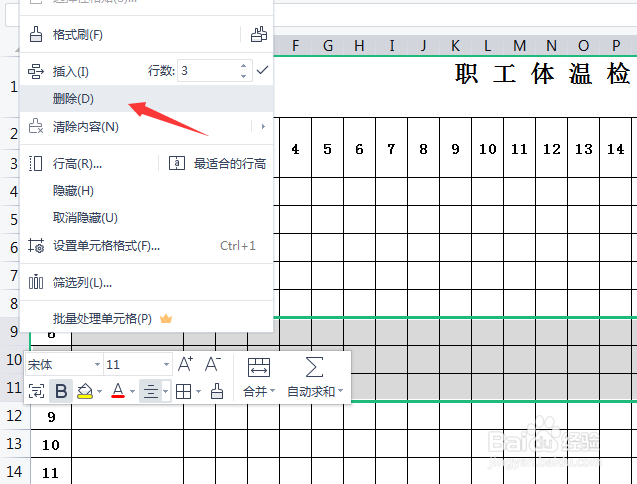
2、点击删除之后,可以看到此时我们的行序号没有自动更新,如图所示:
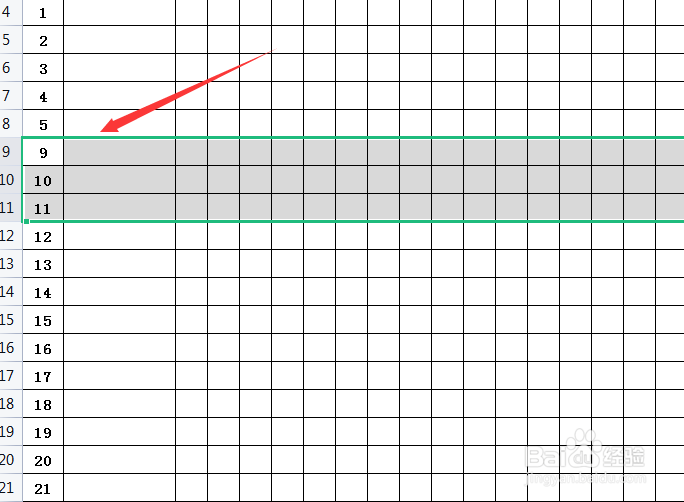
3、我们选择编号为1的行,如图所示:
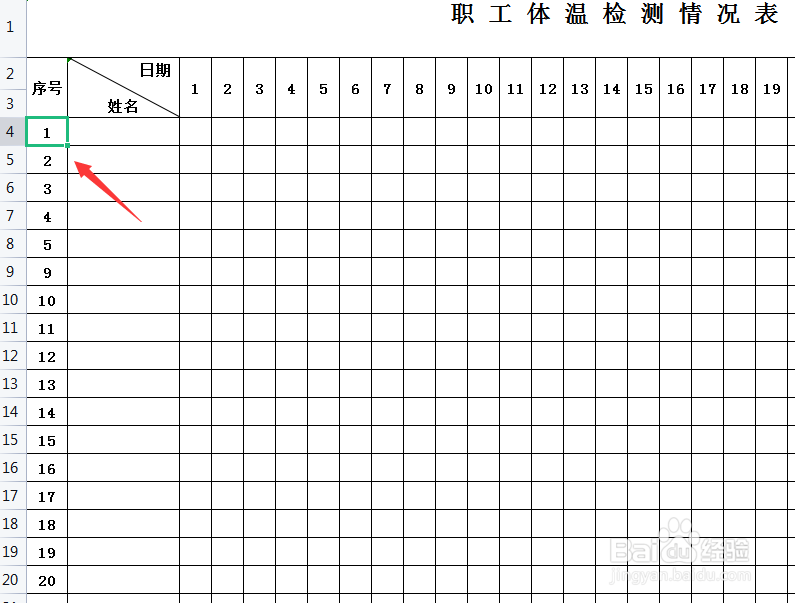
4、选择行后在该行内输入公式=row()-3,如图所示:
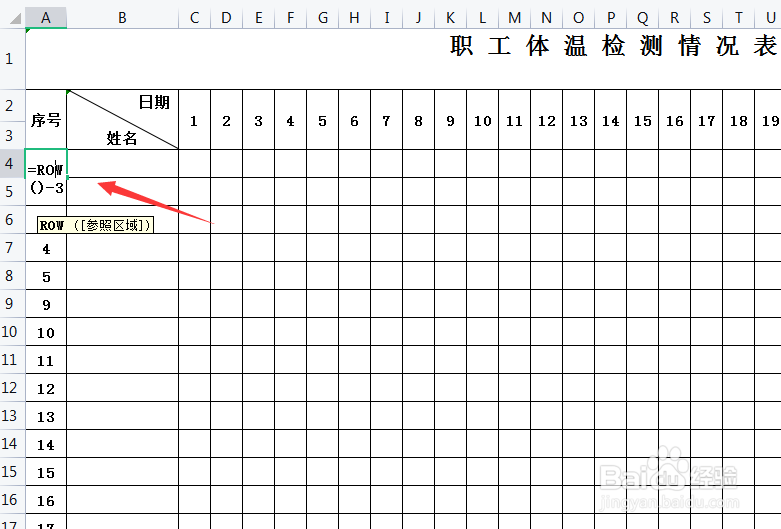
5、驶入公式之后按下回车键,然后将鼠标指向右下角并向下拖动鼠标左键,将所有的行数重新填充,并再选择需要删除的行点击鼠标右键再次找到删除选项,如图所示:
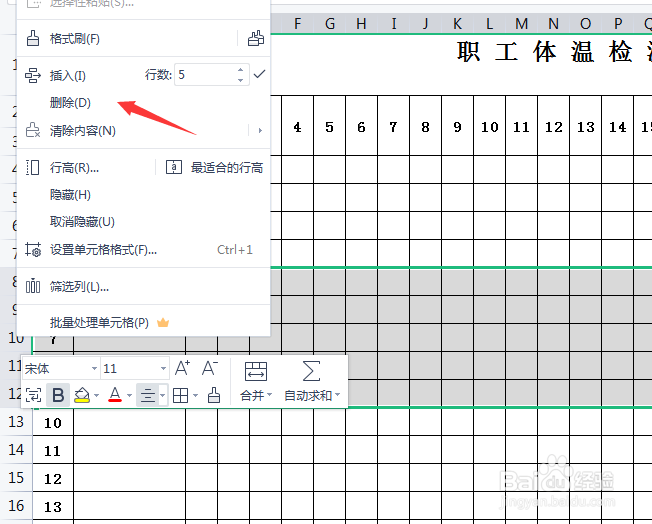
6、点击删除之后,可以看到此时我们的行号就会自动更新,是不很好用呢,你学会了吗?如图所示: